Come aggiungere / rimuovere widget nel Centro notifiche su macOS
macOS ha dei widget che compaiono nel Centro notifiche. Alcuni sono pronti all'uso sul sistema operativo, altri può essere aggiunto da app di terze parti che installi. Naturalmente, questi widget non sono autorizzati a sporcare il centro notifiche a piacimento. Gli utenti devono abilitarli a meno che non siano widget di stock che sono già abilitati. Detto questo, indipendentemente dal fatto che un widget sia un widget di scorta o aggiunto da una terza parte, ecco come è possibile aggiungere / rimuovere widget nel Centro notifiche.
Aggiungi / rimuovi widget nel Centro notifiche
Fai clic sull'icona del Centro notifiche in alto a destra nella barra dei menu. Assicurati di essere nella scheda Oggi del Centro notifiche. Scorri fino in fondo. Potresti vedere una delle due cose; un pulsante di modifica o un nuovo pulsante. Il nuovo pulsante ti mostrerà anche quanti nuovi widget sono disponibili per essere abilitati. Indipendentemente da ciò che vedi, fai clic sul pulsante Modifica o Nuovo.
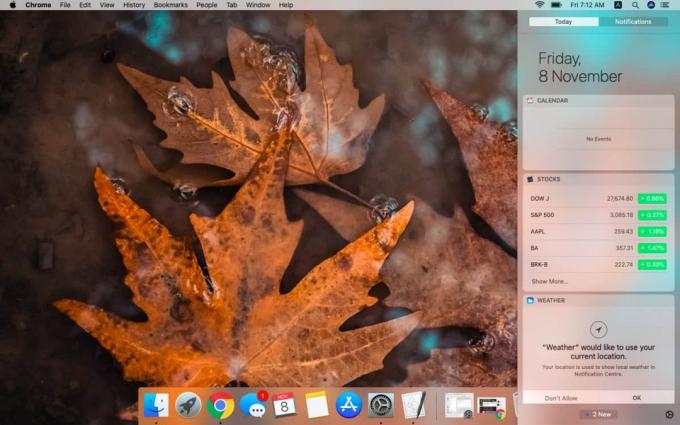
Il Centro notifiche espande e rivela un nuovo pannello con tutti i widget che è possibile abilitare. Fai clic sul pulsante più accanto a un widget e verrà aggiunto alla scheda Oggi nel Centro notifiche. Per rimuovere un widget, guarda quelli elencati nel pannello di sinistra e fai clic sul pulsante meno rosso nella parte superiore sinistra di un widget.
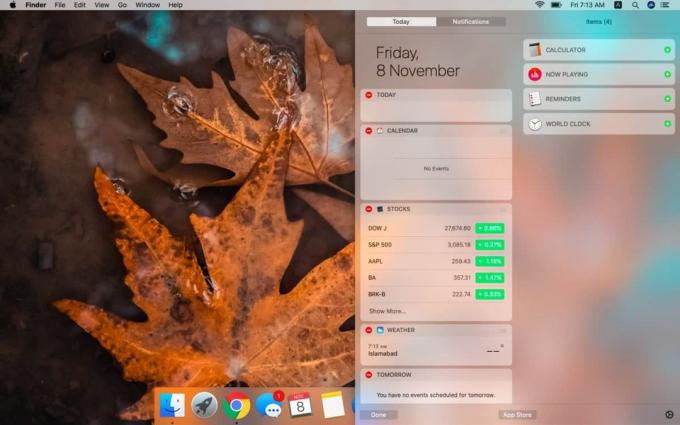
Al termine dell'aggiunta e della rimozione di widget, fai clic sul pulsante Fine in basso a sinistra o fai clic in un punto qualsiasi all'esterno del Centro notifiche.
L'aggiunta di widget è abbastanza semplice ma solo perché hai aggiunto un widget non significa che funzionerà. Può fare affidamento su determinate autorizzazioni o potrebbe avere problemi propri. A volte un widget richiede solo un po 'di tempo per recuperare e visualizzare informazioni. I widget sono un ottimo modo per dare una rapida occhiata ai dati in tempo reale, ma il widget stesso deve recuperare i dati e talvolta possono essere lenti. L'aggiunta e la rimozione di un widget potrebbe, in rare circostanze, aiutare.
I widget fanno parte delle app o alcune app vengono eseguite principalmente o interamente come widget. Il punto è che un'app deve avere un proprio widget. Non puoi forzare un'app a mostrare un widget nel Centro notifiche. Le app fornite con un widget probabilmente lo consiglieranno sulla pagina del loro negozio di app per Mac o sulla pagina del prodotto. Molte app li hanno se si adattano alle loro funzionalità ma tendono ad essere più comuni su iOS che su macOS. Chrome ha un widget su iOS ma non su macOS.
Ricerca
Messaggi Recenti
Dashlane è il tuo assistente Internet personale, alternativo a LastPass
Quando si tratta di selezionare un gestore di informazioni personal...
ISnap: ottieni Windows 7 Snap a lato e agita per ridurre a icona le funzionalità su Mac
Se sei un amante del Mac, è molto improbabile che invidi un PC Wind...
Evernote per Mac ottiene un nuovo aiuto nella barra dei menu; Aggiunge il Drag & Drop Clipper
Evernote per Mac è stato sottoposto a una profonda revisione del pr...



